De bästa applikationerna som ska användas med Automatic Pro

Automatisk Pro är en kraftfull app- och OBD-II-adapter som låter dig övervaka din bil långt ifrån, logga dina resor och till och med få hjälp i en olycka. Bäst av allt kan du utöka sina möjligheter genom att ansluta den till tredje parts appar och tjänster avsedda att förbättra vad Automatic Pro redan gör. Några av dem är ganska nisch, men det här är de som förmodligen är värda din tid.
Fråga Alexa om din bil
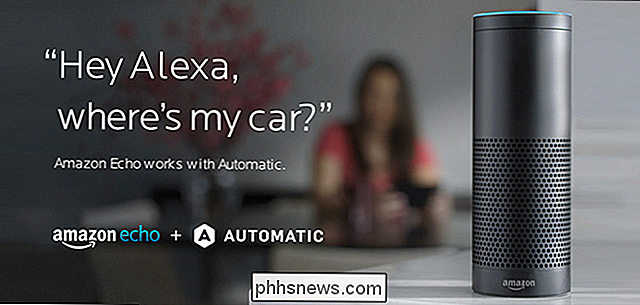
RELATERAD: Så här ansluter du automatiskt till Alexa och pratar med din bil
Automatic Pro har sin egen Amazon Echo-skicklighet som låter dig ta reda på information om din bil från vilken som helst Alexa-aktiverad produkt i ditt hem. Alexa-skickligheten är inte super robust, men den erbjuder några viktiga röstkommandon som är praktiska inifrån ditt hem:
- Säg "Alexa, fråga automatiskt var min bil är", för att ta reda på var din bil är närvarande. Detta är särskilt användbart om du har installerat Automatic Pro i barnens bil för att övervaka körningen.
- Säg " Alexa, fråga Automatisk hur mycket gas jag har "för att få reda på om du behöver fylla i Nästa gång du lämnar huset.
- Säg " Alexa, fråga Automatisk hur långt jag körde förra veckan "för att få en kort rapport om hur mycket tid du har spenderat i din bil nyligen. Du kan också fråga om hur mycket du körde under den senaste månaden eller året.
Om du har ett Amazon Echo i ditt hem är det här den viktigaste appen att installera. Du kan aktivera funktionen Automatic Pro Alexa här, eller hitta den i programmet Automatic Pro.
Få ditt hem temperaturberedt med Nest
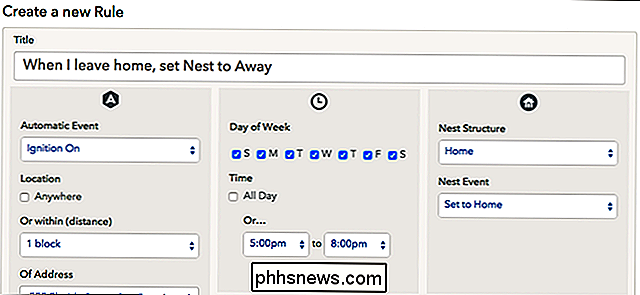
RELATERAT: Så här sätter du på dig när du lämnar arbetet med automatisk Pro
Din Nest kan redan upptäcka när du är hemifrån och stänger av sig automatiskt, men ut ur rutan kan den bara berätta när den behöver återvända när du redan är hemma. Det kan lära dig dina vanor över tiden, eller du kan bara berätta när du lämnar jobbet direkt. Automatisk Pro's Nest-app kan hjälpa till med det här. Automatens Nest-app har en speciell funktion som gör det möjligt för dig att förbereda ditt hus på enhetens hemma så att det är klart när du kommer dit, med din plats på jobbet och trafikdata för att mäta hur lång tid det tar dig att komma hem.
Appen Automatisk Nest har också några specialverktyg som ger dig lite mer kontroll än den vanliga Nest-appen. Till exempel kan du schemalägga ditt Nest för att börja värma upp huset när du lämnar arbete mellan 4:00 och 8:00. Det betyder att när du lämnar kontoret vid middagstid för att få lunch, antar Nest inte att du är på väg hem och slår på klimatanläggningen. Du kan ansluta till Nest-appen för Automatic Pro här.
Använd IFTTT och stringify för att ansluta din bil till resten av ditt digitala liv
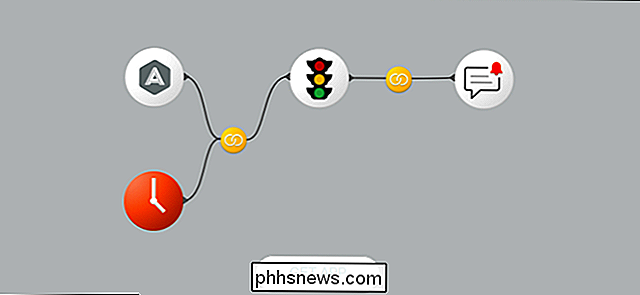
RELATED: Så här övervakar du dina barns körning med automatisk pro och sträng
IFTTT och Stringify kan båda ansluta till Automatic Pro för lite ganska kraftfull automation. Till exempel kan du slå på dina lampor när du kommer hem, eller du kan logga varje resa till ett kalkylblad för att beräkna dina resekostnader. Stringify i synnerhet kan du göra mer komplexa saker som ta reda på när dina barn har skyndat och registrerat när och var det hände. Du kan ansluta IFTTT till Automatic här och ansluta Stringify här.
Skapa din egen kördashboard Med AutoDash
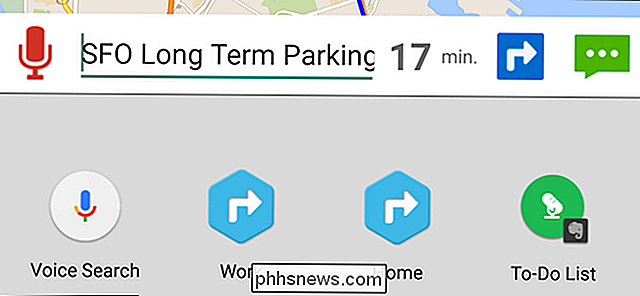
AutoDash är ett sidprojekt som skapats av Automatic som du kan hitta i Play Butik för Android. Den här appen startas automatiskt när du slår på din bil. Du kan lägga till genvägar till de appar som du behöver när du kör, eller lägg till någon Android-widget. Du kan till exempel lägga till navigeringsgenvägar till de platser du oftast reser, en widget som styr din musik och en genväg för att hitta bensinstationer i närheten. Alla dessa kommer att dyka upp för dig så fort du är redo att lämna.
Appen kan också skriva dina kontakter så att du vet hur länge det kommer att vara innan du anländer. Ange din destination innan du börjar köra och du kan trycka på en knapp för att skicka ett konserverat meddelande till någon av dina kontakter som kommer att berätta för dem hur lång din resa tar.
Dela gasräkningen med UnMooch
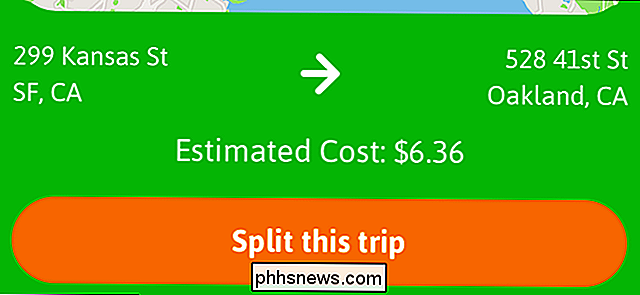
Oavsett om du tar en lång biltur eller en del av en daglig bilpool, bör det inte vara orimligt att förvänta sig att alla chippar in för gas. UnMooch hjälper till att automatisera den processen genom att fungera som ett mellanmål för Automatic och Venmo, bill splitting-tjänsten. Automatisk loggar varje resa du tar och hur mycket det kostar i gas för att komma dit. Med UnMooch kan du justera priset per mil du vill debitera (för att ta reda på saker som din tid och andra utgifter) och ange vem som var i bilen med dig. När UnMooch har avgjort hur mycket du vill att dina vänner ska betala skickar den begäran om det beloppet till Venmo, där de lätt kan betala dig. Hör här för att ansluta UnMooch till Automatic.
Ta reda på hur mycket tid du spenderar i bilen med RescueTime
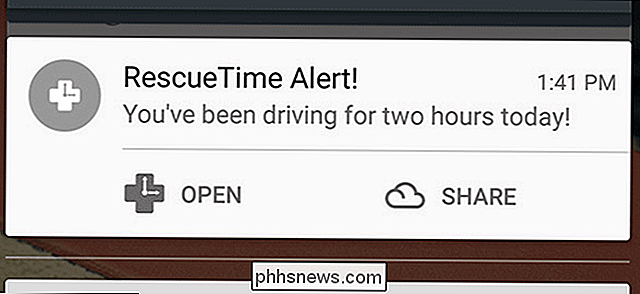
När du sitter i trafiken, glömmer vad utsidan av en bil känns, det är lätt att förlora hur lång tid du har spenderat i ditt fordon. RescueTime kan ansluta till Automatisk för att logga precis hur mycket tid du spenderar körning. Om det är sånt som du verkligen vill ta reda på. Om du måste resa till jobbet, kan du även använda dessa data för att logga dina resor för utgifterna. Automatisk kopplar också till faktiska appar som Concur, men om ditt företag inte använder det, kan RescueTime åtminstone hjälpa dig att logga in den grundläggande informationen du behöver fylla i kostnadsformulär senare.
När du inte kör, RescueTime spårar också hur mycket tid du spenderar i appar på din telefon eller på skrivbordet. Om du antar att du inte redan har en tidspårare kan det hjälpa dig att ta reda på hur du slösar bort tid på andra områden i ditt liv. Du kanske inte kan skära ner din pendling, men du kan åtminstone få lite av den tiden tillbaka genom att minska din Facebook-beroende. Du kan ansluta RescueTime to Automatic här.
Få detaljerade datakartor och mätare med OBD Fusion

Om du vill få lite riktigt detaljerad information från din bil, ger OBD Fusion dig alla läsningar, mätare och diagrammer " behöver någonsin. Det kan diagnostisera felkoder, visa bilens hastighet, varvtal, bränslehastighet, batterinivå och mer i korthet med levande mätare, och det kan logga in den informationen för att ge dig ett diagram över data över tiden. Du kan till exempel se hur motorens RPM jämförs med din hastighet över din resa. Det här verktyget kommer att vara mer praktiskt för att diagnostisera och lösa problem med din bil eller anpassningsförmåga. Om du inte kommer under huven behöver du nog inte det, men för dem som gör, är OBD Fusion en kraftfull app. Du kan ladda ner den till Android och iOS eller gå här för att läsa mer om hur det ansluter till Automatisk.

Så här ser du vad som tar upp utrymme på din Android-enhet
När du plockade upp din glänsande nya Android-enhet trodde du förmodligen "Ja, det här har gott om lagringsutrymme. Jag kommer aldrig att fylla på det! "Men här är du, några månader senare med en hel telefon och ingen aning varför. Inga bekymmer: Här är hur du kan ta reda på var rymdgrisarna är. Du kan använda inbyggda funktioner för att räkna ut det här eller program från tredje part.

Så här matchar du färger på flera skärmar
Om du är något som jag älskar du att arbeta på en stor, biffig stationär dator med så många skärmar som passar på din stora, biffiga skrivbord. Och om du är något som jag, driver det dig också galen när färgerna och bildinställningarna på dessa bildskärmar inte matchar exakt. Jag kommer inte att ljuga: Att få dina bildskärmar att matcha varandra är en tuff chore, speciellt om de är från flera tillverkare eller produktlinjer.



